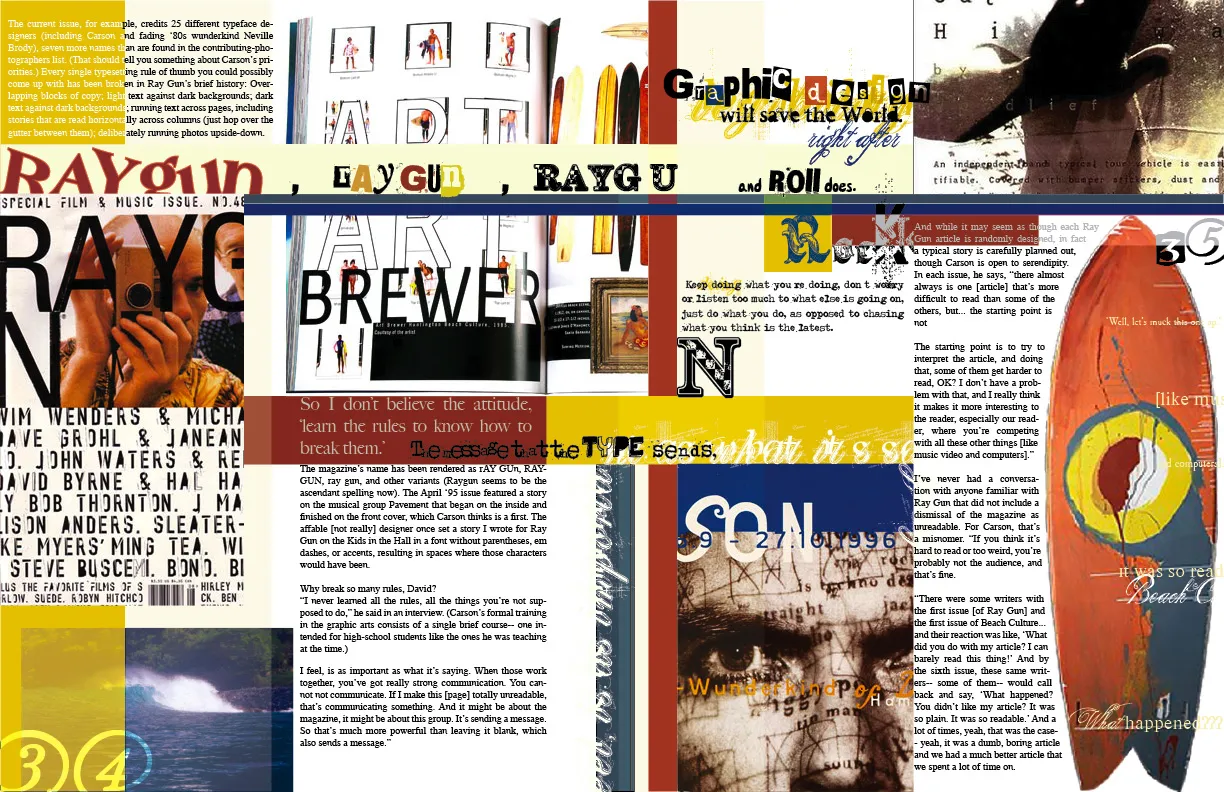У світі візуальної естетики та продуктового брендингу, створення ефективної та привабливої етикетки чи наклейки має вирішальне значення. Вона — обличчя вашого продукту, перше, що бачить потенційний покупець, і, можливо, вирішальний чинник прийняття рішення про купівлю.
У цій статті ми розглянемо, як створити професійний дизайн етикетки або наклейки за допомогою одного з найпотужніших графічних інструментів — Adobe Illustrator.
Незалежно від того, ви початківець дизайнер або досвідчений професіонал, наші поради та рекомендації допоможуть вам розробити унікальну та привабливу етикетку, яка підкреслить ваш бренд та приверне увагу споживачів. Давайте разом поринемо у світ креативу та створення неповторних дизайнів!
Відкриваємо Illustrator. Створюємо новий файл. Вказуємо розмір нашої майбутньої етикетки, наприклад, 40 х 50 мм. Вибираємо роздільну здатність — 300 pixels/inch, колірну модель — CMYK, колірний профіль — CMYK.
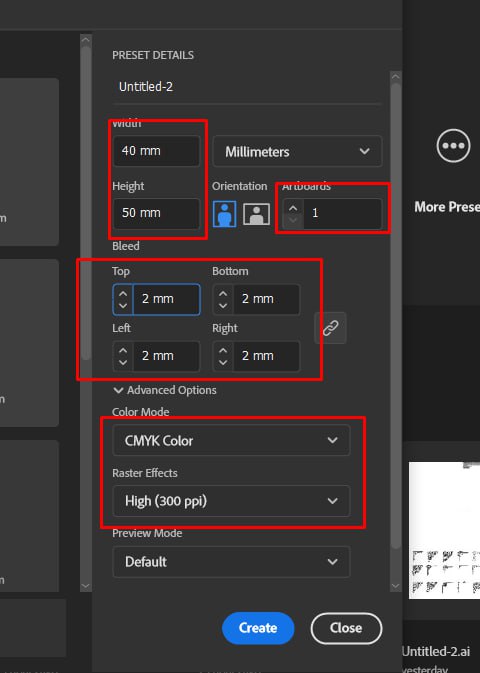
Розмір файлу — це розмір нашої майбутньої етикетки. Далі нам потрібно визначити безпечну внутрішню область, в якій ми розташовуватимемо всі елементи дизайну нашої етикетки: тексти, логотип, зображення. Для того, щоб зробити безпечну область, створюємо прямокутник, ширина і висота якого повинна бути на 10 мм менша за розміри нашої етикетки. В даному випадку його розмір повинен дорівнювати — 30 x 40 мм. Після цього натискаємо праву кнопку миші і вибираємо Make Guides (Створити направляючі). Ми створили безпечну область.
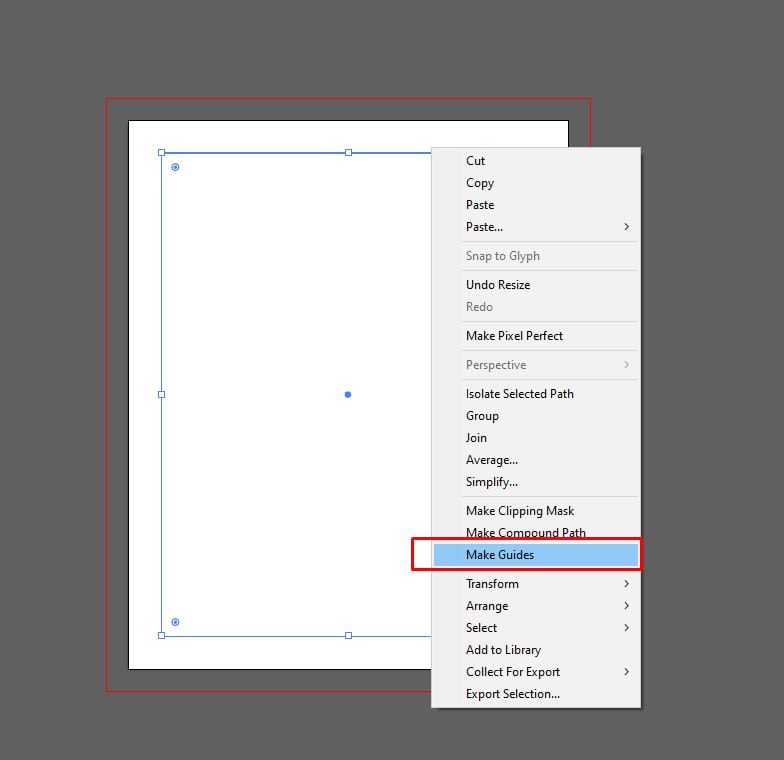
Далі ми створюємо вильоти. Створюємо прямокутник, ширина і висота якого має бути на 4 мм більше розмірів нашого файлу. Вибираємо колір фону для нашої етикетки та заливаємо цей прямокутник вибраним кольором.
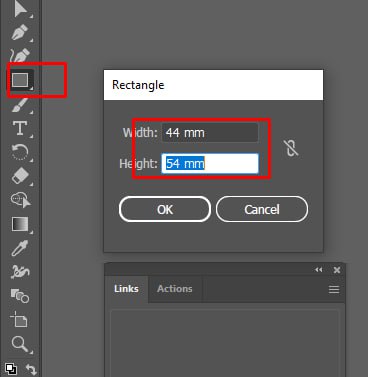
Далі ми можемо розпочинати дизайн нашої етикетки. Щоб написати текст, вибираємо інструмент Text (Текст) на панелі інструментів збоку. Коли ви оберете інструмент Text (Текст), у верхній панелі інструментів з’являться інструменти для роботи з текстом. Там можна буде вибрати шрифт, його вигляд, розмір і вирівнювання. Додаємо на нашу етикетку всю текстову інформацію. Пам’ятайте, що її потрібно розміщувати так, щоб вона не виходила за межі нашої безпечної зони, тобто за наші направляючі.
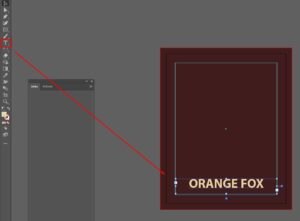
Для переміщення тексту використовуйте інструмент Move (Переміщення) в лівій панелі інструментів. Щоб редагувати вже написаний текст, перемикайтеся з інструмента Move (Переміщення) на інструмент Text (Текст).
Не забувайте, що кожен напис знаходиться на окремому шарі і, щоб його відредагувати, потрібно спочатку вибрати відповідний шар у вікні роботи з шарами.
Далі нам потрібно помістити на нашу етикетку логотип. Для цього треба натиснути меню File (Файл) — Open (Відкрити). У вікні виберіть файл, розташований на вашому ПК. Він може бути у векторному або растровому форматі. Після цього в Illustrator відкриється файл із вашим логотипом.

Як розмістити логотип на етикетку? Просто перетягніть його мишкою. Це найпростіший спосіб. Для цього розташуйте поряд один з одним два файли так, щоб було зручно перетягувати.
Порада: зображення можна завантажити на безкоштовних ресурсах. Для цієї етикетки ми завантажили готове векторне зображення Лисички.
Ми додали логотип та потрібні тексти. Дизайн нашої етикетки готовий.
Далі потрібно створити контур порізки для плотера, який різатиме ці етикетки в друкарні.
На панелі шарів створюємо новий шар. Якщо панель шарів прихована, натискаємо F7 для того, щоб вона з’явилася.
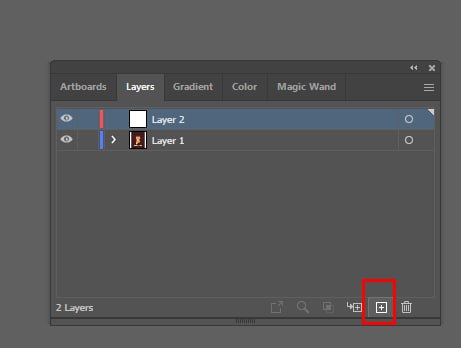
На новому шарі створюємо ще один прямокутник. Якщо нам потрібна буде етикетка із заокругленими кутами, то заокруглюємо цьому прямокутнику кути. Заливаємо обведення прямокутника будь-яким кольором, щоб його було видно.

Якщо нам потрібно, щоб на етикетці плотер прорізав якийсь отвір, потрібно зробити контур і для цього отвору. Просто повторюємо дії із пункту вище. На новому шарі створюємо фігуру потрібної форми із кольоровим контуром і без заливки.

Далі потрібно «розібрати шрифти». Виділяємо всі тексти, які ми маємо в макеті. У меню Object (Об’єкт) вибираємо Expand (Розобрати).
Важливо! Тут ми вибираємо лише тексти! Не вибираємо контури у макеті. Інакше програма розбере і контури теж і ми отримаємо відразу два контури різання. Плоттер у друкарні поріже все не так, як треба.
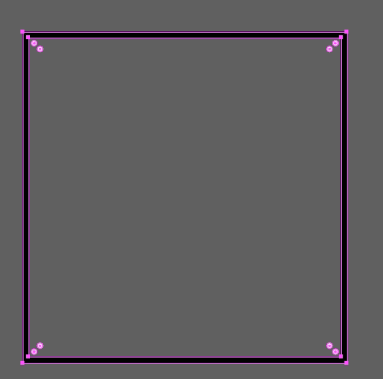
Обов’язково збережіть свій макет у форматі Adobe Illustrator (*.ai) для того, щоб можна було надалі вносити до нього редагування за потреби.
Щоб відправити етикетку на друк, файл потрібно зберегти у форматі PDF.
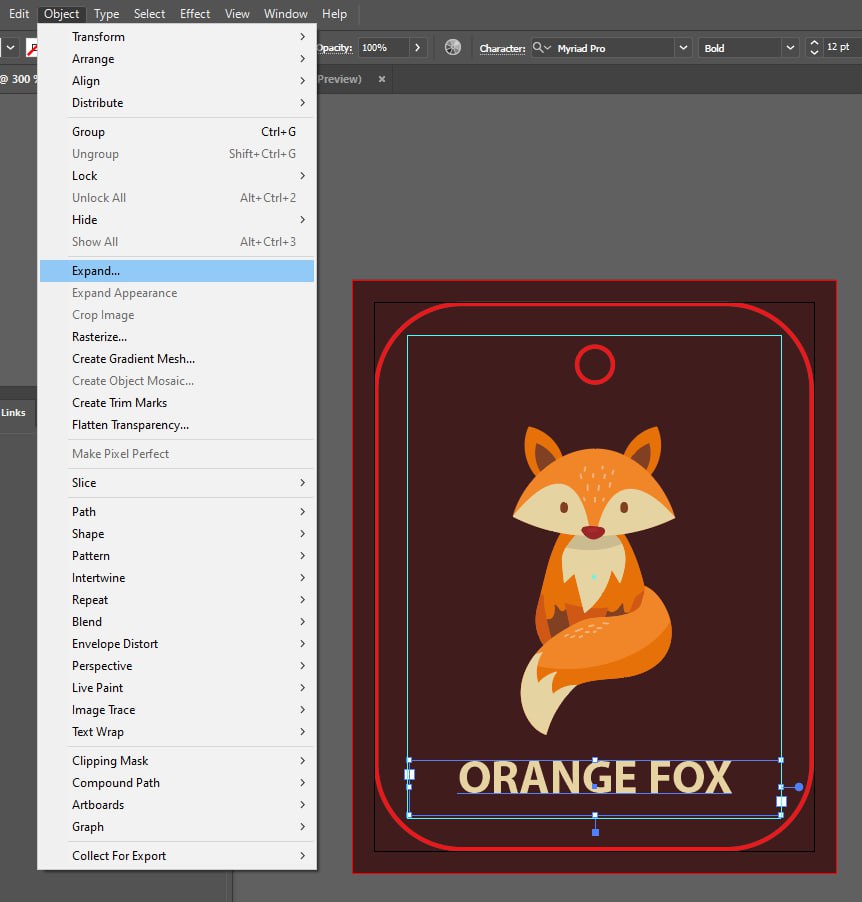 Готово!
Готово!
Замовляйте друк етикеток у друкарні New Media та втілюйте будь-які свої ідеї з нами. Ми друкуємо будь-які етикетки в рулоні або етикетки в аркушах. Пропонуємо великий вибір матеріалів для друку та різні варіанти післядрукарської обробки. Ви можете замовити етикетки на пляшки, етикетки для тари, етикетки для напоїв та продуктів харчування, етикетки для банок, етикетки для косметики та парфумерії, етикетки для побутової хімії, етикетки для свічок, етикетки для ліків, наклейки для ресторанів та інших товарів.
Пишіть нам на пошту:
[email protected]
Телефонуйте:
+380678347770
+380487347770